大家在工作的时候想把PPT文档制作的好看一些,希望能设置成自定义动画哪一类文档,举个例子文档进入后以百叶窗的方式开始,这样的制作更加生动漂亮,而且也吸引人继续观看,这样的设置我和大家具体的说明一下。

工具/原料
PPT软件
电脑
动画制作
方法/步骤
1
大家要想做好自定义动画的设置,就需要一些小窍门,下面我给大家具体的介绍一下,大家开始设置的时候,需要先打开一个ppt文档才可以,打开之后将鼠标移到菜单栏处准备开始设置。
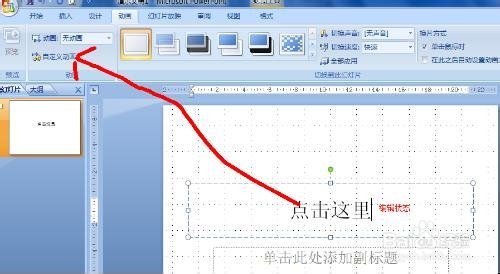
2
大家在菜单栏里可以看到有一个【动画】的选项,大家点击【动画】的选项,我们点击完毕之后会下拉很多的选项,直接选择【自定义动画】,然后大家会看到,那个选项显示是白色,不能点击,这时大家选择一个幻灯片,随便哪个都可以。

3
选择幻灯片以后点击一下之后,大家会发现选项已经变的可以选择了,现在大家需要点击添加效果里的一个小三角形的符号,大家点击以后会出现很多的下拉的选项,这样进入下一个操作环节。

4
大家看到自己的下拉的选项里面有很多选择,这时候大家要把鼠标移到【进入】,这样又出现了很多的下拉了的选项,现在大家可以在下拉的选项里选择点击【百叶窗】这个选项就可以了。

5
现在大家要设置播放的模式了,大家点击【开始】后面的一个小三角形,我们点击以后会有【单击时】之前和之后的选项,例如大家要设置放映时的方向,可以点击方向后方的一个三角形,会有水平或者垂直的选项供大家选择。

6
另外假如大家需要设置一下放映时的速度的话,那么大家可以点击速度后面的一个小三角形的符号,大家在设置完成后,可以点击下面的一个【播放】的选项,看设置的效果如何,满意的话就完成了。

7
建议大家在做PPT的时候,最好把电脑上面的安全软件全部关闭,因为有时候因为安全软件的扫描,很容易造成文件的流失,甚至会影响PPT的制作,这点大家要注意,我的同事就吃过这个亏!
 END
END温馨提示:经验内容仅供参考,如果您需解决具体问题(尤其法律、医学等领域),建议您详细咨询相关领域专业人士。免责声明:本文转载来之互联网,不代表本网站的观点和立场。如果你觉得好欢迎分享此网址给你的朋友。转载请注明出处:https://www.i7q8.com/zhichang/12452.html

 微信扫一扫
微信扫一扫  支付宝扫一扫
支付宝扫一扫 
